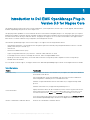Dell EMC OpenManage Plug-in v3.0 for Nagios Core Bedienungsanleitung
- Typ
- Bedienungsanleitung

Dell EMC OpenManage-Plugin Version 3.0 für
Nagios Core
Installationsanleitung

Anmerkungen, Vorsichtshinweise und Warnungen
ANMERKUNG: Eine ANMERKUNG macht auf wichtige Informationen aufmerksam, mit denen Sie Ihr Produkt besser einsetzen
können.
VORSICHT: Ein VORSICHTSHINWEIS macht darauf aufmerksam, dass bei Nichtbefolgung von Anweisungen eine Beschädigung
der Hardware oder ein Verlust von Daten droht, und zeigt auf, wie derartige Probleme vermieden werden können.
WARNUNG: Durch eine WARNUNG werden Sie auf Gefahrenquellen hingewiesen, die materielle Schäden, Verletzungen oder
sogar den Tod von Personen zur Folge haben können.
© 2015 –2018 Dell Inc. oder ihre Tochtergesellschaften. Alle Rechte vorbehalten. Dell, EMC und andere Marken sind Marken von Dell Inc. oder
entsprechenden Tochtergesellschaften. Andere Marken können Marken ihrer jeweiligen Inhaber sein.
2018 - 04
Rev. A00

Inhaltsverzeichnis
1 Introduction to Dell EMC OpenManage Plug-in Version 3.0 for Nagios Core...................................................4
2 Systemanforderungen................................................................................................................................... 6
Systemanforderungen für Verwaltungssysteme............................................................................................................6
Systemanforderungen für verwaltete Systeme..............................................................................................................6
3 Herunterladen und Installieren von Dell EMC OpenManage-Plugin Version 3.0 für Nagios Core.....................8
4 Aktualisierung auf Dell EMC OpenManage-Plugin Version 3.0 für Nagios Core.............................................10
5 Deinstallation von Dell EMC OpenManage-Plugin Version 3.0 für Nagios Core.............................................12
6 Accessing documents from the Dell EMC support site................................................................................. 13
7 Zugehörige Dokumentation...........................................................................................................................14
Anhang A: Installation von OMSDK................................................................................................................. 15
Installieren des OMSDK-Pakets:..................................................................................................................................... 15
Aktualisieren eines OMSDK-Pakets:...............................................................................................................................15
Deinstallieren eines OMSDK-Pakets:..............................................................................................................................15
Inhaltsverzeichnis 3

Introduction to Dell EMC OpenManage Plug-in
Version 3.0 for Nagios Core
This guide provides information about the software requirements, system requirements, and the steps to install, upgrade, and uninstall the
Dell EMC OpenManage Plug-in Version 3.0 for Nagios Core.
This plug-in provides capabilities to monitor Dell EMC devices in environments managed by Nagios Core. This plug-in gives you complete
hardware-level visibility of Dell EMC devices, including overall and component-level health monitoring. The plug-in provides basic inventory
information and event monitoring of Dell EMC devices. The plug-in also supports one-to-one web console launch of the supported Dell
EMC devices for further troubleshooting, conguration, and management activities.
The Dell EMC OpenManage Plug-in Version 3.0 for Nagios Core supports the following Dell EMC devices:
• 12th and later generations of PowerEdge servers through the agent-free method by using Integrated Dell Remote Access Controller
(iDRAC) with Lifecycle Controller (LC)
• OEM Servers
• Datacenter Scalable Solutions (DSS)
• Hyper-converged Infrastructure (HCI) Platforms - Dell EMC VxRail, Dell EMC XC Series
• PowerEdge FX2/FX2s chassis, PowerEdge VRTX chassis, and PowerEdge M1000e chassis
• EqualLogic PS-Series Storage Arrays, PowerVault MD 34/38 Series Storage Arrays and Compellent SC-Series Storage Arrays
• Dell EMC Network Switches
For more details on device support, see Support matrix in the “Dell EMC OpenManage Plug-in Version 3.0 for Nagios Core User’s Guide.”
Table 1. Key features
Feature Functionality
Device Discovery
Discovers Dell EMC devices. Once the discovery is complete, host and service denitions
are created for each device.
Discovering Dell EMC servers through iDRAC with Lifecycle Controller could be done
either using SNMP or WSMan protocol or Redsh REST APIs.
Dell EMC storage and Dell EMC Network Switch discovery is supported using SNMP
protocol.
Dell EMC chassis discovery is supported using WSMan protocol.
Device Information
Displays information about the discovered device such as Service Tag, Firmware Version,
Device Name, Device Model, and so on after a device discovery is successful. You can
view this information in the Hosts or the Services view in the Nagios Core console.
For more information about device services and their description, see Device Information
in the Dell EMC OpenManage Plug-in Version 3.0 for Nagios Core User’s Guide.
Monitor overall health of Dell EMC devices
Monitors the overall health of Dell EMC devices.
1
4 Introduction to Dell EMC OpenManage Plug-in Version 3.0 for Nagios Core

Feature Functionality
Component level health of Dell EMC devices
Monitors health of the Dell EMC device components such as Physical Disks, Power
Supply, Temperature Probe and Voltage Probe and displays the information about the
respective components.
For more information about Component level health of Dell EMC devices and their
description, see
Monitor Component Health of Dell EMC Devices in the Dell EMC
OpenManage Plug-in Version 3.0 for Nagios Core User’s Guide
.
Monitor SNMP alerts
Monitors SNMP alerts for Dell EMC devices. This feature displays only the last received
SNMP alert.
To view all received SNMP alerts navigate to Reports > Alerts > History in the Nagios
Core console.
You can also view the Alert Knowledge Base (KB) information for the supported Dell
EMC devices corresponding to an SNMP alert for faster troubleshooting of the
respective alert.
For more information, see Knowledge Base (KB) messages for the generated alerts in
the
Dell EMC OpenManage Plug-in Version 3.0 for Nagios Core User’s Guide.
Launching Dell EMC device specic consoles
Launches the respective Dell EMC one-to-one consoles to further troubleshoot and
manage the supported Dell EMC devices.
Warranty information Monitors and displays the warranty information for the supported Dell EMC devices. For
more information, see Warranty information for Dell EMC devices in the Dell EMC
OpenManage Plug-in Version 3.0 for Nagios Core User’s Guide.
This plug-in supports Nagios Core versions 3.5.0 and later.
Before installing Dell EMC OpenManage Plug-in Version 3.0 for Nagios Core, download the latest documents from Dell EMC OpenManage
Plug-in for Nagios Core for the latest information about this product.
Introduction to Dell EMC OpenManage Plug-in Version 3.0 for Nagios Core
5

Systemanforderungen
Stellen Sie vor der Installation des Plugins sicher, dass folgende Anforderungen erfüllt werden:
Allgemeine Voraussetzungen:
• Nagios Core Version 3.5.0 oder höher ist installiert, und alle Nagios Core-Komponenten funktionieren.
• OMSDK (OpenManage Python Software Development Kit) Version 1.1 oder höher ist installiert.
• Python Version 2.7.5 und höher oder 3.6.3 und höher ist installiert.
• Python Argparse-Modul ist installiert.
• Python Netaddr-Modul ist installiert.
• (Optional) Java Version 1.6 oder höher ist zum Anzeigen von Dell EMC Garantieinformationen installiert.
• (Optional) SNMP Trap Translator (SNMPTT) Version 1.3 oder höher ist für den Empfang von SNMP-Benachrichtigungen installiert. Es
wird empfohlen, die neueste Version zu verwenden.
ANMERKUNG: Sie können iDRAC-Geräte mithilfe von SNMP oder WSMan oder Redsh REST APIs ermitteln. Dell EMC
Speicher- und Dell EMC Netzwerk-Switch-Ermittlung wird mithilfe des SNMP-Protokolls unterstützt. Die Dell EMC
Gehäuseermittlung wird mithilfe des WSMan-Protokolls unterstützt.
ANMERKUNG: Weitere Informationen zu Installation, Aktualisierung und Deinstallation auf OMSDK nden Sie unter Installation
von OMSDK.
Themen:
• Systemanforderungen für Verwaltungssysteme
• Systemanforderungen für verwaltete Systeme
Systemanforderungen für Verwaltungssysteme
Die Anforderungen für die Verwaltungssysteme lauten wie folgt:
• Red Hat Enterprise Linux (RHEL) 7.3 und RHEL 6.9 (64 Bit)
• Ubuntu 16.04.3 Server (64-Bit)
• SLES 12 SP3
Der ESXi-Hypervisor, der die unterstützten Versionen von RHEL-, SLES- und Ubuntu-Gastbetriebssystemen hostet, wird ebenfalls
unterstützt.
Systemanforderungen für verwaltete Systeme
Die Anforderungen für verwaltete Systeme lauten wie folgt:
Tabelle 2. Unterstützte Firmware-Versionen für Dell EMC Geräte
Dell EMC Gerät Firmware Unterstützte Firmware-Versionen
PowerEdge-Server der 14. Generation iDRAC9 3.17.17.17, 3.15.15.15, 3.11.11.11 und 3.00.00.00
Dell PowerEdge-Server der 13. Generation iDRAC8 2.50.50.50 und 2.41.40.40
2
6 Systemanforderungen

Dell EMC Gerät Firmware Unterstützte Firmware-Versionen
Dell PowerEdge-Server der 12. Generation iDRAC7 2.50.50.50 und 2.41.40.40
Datacenter Scalable Solutions iDRAC8 2.50.50.50 und 2.41.40.40
Nutanix XC iDRAC8
iDRAC9
2.50.50.50 und 2.41.40.40
3.15.15.15 und 3.11.11.11
VxRail iDRAC8
iDRAC9
2.50.50.50 und 2.41.40.40
3.15.15.15 und 3.11.11.11
PowerEdge M1000e-Gehäuse CMC 6.0 und 5.22
PowerEdge VRTX-Gehäuse CMC 3.0 und 2.23
PowerEdge FX2/FX2s-Gehäuse CMC 2.0 und 1.42
Speicherarrays der Compellent SC-Serie - 7.2.10 und 7.2.1
Speicher-Arrays der EqualLogic PS-Serie - 9.1.5 und 9.1.4
Speicher-Arrays der PowerVault MD 34/38-Serie - 08.25.13.60 und 08.25.11.60
Dell EMC Netzwerk-Switches der M-, S-, FN-, Z- und
C-Serie
Dell EMC Netzwerk-Switches der N-Serie
-
-
9.13.0.0 und 9.11.2.8
6.3.3.10 und 6.3.3.9
• Wenn Sie das SNMP-Protokoll verwenden möchten, stellen Sie sicher, dass SNMP in den jeweiligen Geräten konguriert ist.
Wenn Sie SNMP-Traps in der Nagios Core-Konsole empfangen möchten, stellen Sie sicher, dass das SNMP-Trap-Ziel in den jeweiligen
Geräten konguriert ist.
Weitere Informationen nden Sie im Anhang des Benutzerhandbuchs zu Dell EMC OpenManage-Plugin Version 3.0 für Nagios Core,
das unter dell.com/omconnectionsEnterpriseSystemsManagement verfügbar ist.
• Wenn Sie Redsh REST APIs verwenden möchten, stellen Sie sicher, dass Redsh in den jeweiligen Geräten konguriert ist.
• Wenn Sie das WSMan-Protokoll verwenden möchten, empehlt sich die Verwendung eines anderen WSMan-Dienstkontos als des
standardmäßigen Dienstkontos. Weitere Informationen nden Sie im Abschnitt zur Konguration von Benutzerkonten und
Berechtigungen im Benutzerhandbuch für das jeweilige Gerät, das unter Dell.com/esmmanuals zur Verfügung steht.
Eine Liste der unterstützten Plattformen nden Sie in der Support-Matrix im Dell EMC OpenManage-Plugin Version 3.0 für Nagios Core-
Benutzerhandbuch.
Systemanforderungen
7

Herunterladen und Installieren von Dell EMC
OpenManage-Plugin Version 3.0 für Nagios Core
1 Laden Sie das aktuelle Installationsprogramm für das Dell EMC OpenManage-Plugin Version 3.0 für Nagios Core von der Dell EMC
Support-Website unter Dell.com/support oder von Nagios unter exchange.nagios.org/ herunter.
Das Installationsprogramm ist als .tar.gz-Datei mit dem Namen Dell_EMC_OpenManage_Plugin_v3.0_Nagios_Core_A00.tar.gz
verpackt.
2 Navigieren Sie zu dem Speicherort, an dem sich der heruntergeladene Ordner bendet, und führen Sie den folgenden Befehl aus, um
seinen Inhalt zu extrahieren:
tar -zxvf Dell_EMC_OpenManage_Plugin_v3.0_Nagios_Core_A00.tar.gz
Die folgenden Ordner und Dateien werden extrahiert:
• Dell_OpenManage_Plugin-Ordner
• Datei Dell_EMC_OM_Plugin_3_0_For_NagiosCore_IG.pdf
• Datei Dell_EMC_OM_Plugin_3_0_For_NagiosCore_ReadMe.txt
• license_en.txt-Datei
3 Navigieren Sie zum Ordner Dell_OpenManage_Plugin/Install, und führen Sie dann den folgenden Befehl zum Aufrufen des
Installationsprogramms aus:
./install.sh
4 Drücken Sie die Taste Y , wenn Nagios Core Version 3.5.0 oder höher in Ihrem System installiert ist, oder drücken Sie eine beliebige
andere Taste, um das Dialogfeld zur Installation von Nagios Core Version 3.5.0 oder höher zu verlassen, und beginnen Sie den
Installationsvorgang dann erneut.
Alternativ können Sie die EINGABETASTE drücken, um mit dem Standardwert (Y) fortzufahren.
5 Wenn Sie dazu aufgefordert werden, den Standort von Nagios Core anzugeben, geben Sie den Pfad ein, und drücken Sie dann die
Eingabetaste.
Alternativ können Sie die Eingabetaste drücken, um mit dem Standard-Speicherort /usr/local/nagios fortzufahren.
Ein ungültiger Eintrag zeigt eine Fehlermeldung an und beendet die Installation.
Eine Voraussetzungsprüfung wird ausgeführt, und die installierten Voraussetzungen werden angezeigt.
ANMERKUNG
: Wenn eine der anderen Voraussetzungen nicht erfüllt ist, wird im Verlauf des Installationsvorgangs eine
entsprechende Meldung angezeigt und die Installation fortgesetzt. Vor dem Aufruf der Funktionalität sollten jedoch alle
obligatorischen Voraussetzungen installiert werden, andernfalls wird eine Fehlermeldung angezeigt und die Funktionalität
wird abgebrochen.
6 Drücken Sie Y, wenn Sie die Endbenutzer-Lizenzvereinbarung akzeptieren, oder eine beliebige andere Taste, um die Installation zu
beenden.
Alternativ können Sie die EINGABETASTE drücken, um mit dem Standardwert (Y) fortzufahren.
7 Drücken Sie Y, um das Attribut escape_html_tags auf '0' einzustellen, oder drücken Sie N, um mit der Standardeinstellung 1
fortzufahren.
Alternativ können Sie die EINGABETASTE drücken, um mit dem Standardwert (N) fortzufahren.
ANMERKUNG
: Es wird empfohlen, dass Sie die Installation mit dem Attribut escape_html_tags (für bessere Lesbarkeit auf
0 festgelegt) fortsetzen, um die verschiedenen Instanzen oder Entitäten im Dell EMC Plugin zu unterscheiden.
8 Wenn Sie SNMPTT installiert haben, geben Sie den Pfad ein, in dem SNMPTT installiert ist, und drücken Sie die Taste Y , um mit der
Installation fortzufahren.
3
8 Herunterladen und Installieren von Dell EMC OpenManage-Plugin Version 3.0 für Nagios Core

Alternativ können Sie auf die Eingabetaste drücken, um den Vorgang mit dem Standarddateipfad /etc/snmp/snmptt.ini fortzusetzen.
Wenn SNMPTT nicht installiert ist und Sie diesen Schritt überspringen möchten, drücken Sie die Eingabetaste.
ANMERKUNG: Wenn SNMPTT während der Installation dieses Plugin nicht installiert wurde, und Sie später die SNMP-
Warnungen erhalten möchten, führen Sie die folgenden Schritte aus:
• Installieren Sie SNMPTT.
• Wechseln Sie zum Verzeichnis <NAGIOS_HOME> /dell/Install, und führen Sie dann den folgenden Befehl aus:
./install.sh trap
<NAGIOS_HOME> ist der installierte Speicherort von Nagios Core und per Standardeinstellung ist der Speicherort von
<NAGIOS_HOME> /usr/local/nagios.
• Starten Sie SNMPTT neu.
• Starten Sie den Nagios-Dienst neu.
9 Wenn Sie Java installiert haben, geben Sie den Pfad ein, unter dem Java installiert ist, und drücken Sie die Taste Y, um mit der
Installation fortzufahren.
Alternativ können Sie die Eingabetaste drücken, um mit dem Standardpfad /usr/bin/java fortzufahren.
ANMERKUNG: Wenn Java während der Installation dieses Plugin nicht installiert wurde, und Sie Java später installieren
oder aktualisieren möchten, führen Sie die folgenden Schritte aus:
• Installieren Sie Java.
• Wechseln Sie zum Verzeichnis <NAGIOS_HOME> /dell/Install, und führen Sie dann den folgenden Befehl aus:
./install.sh java
<NAGIOS_HOME> ist der installierte Speicherort von Nagios Core und per Standardeinstellung ist der Speicherort von
<NAGIOS_HOME> /usr/local/nagios.
• Starten Sie den Nagios-Dienst neu.
Das Plugin ist jetzt installiert.
10 Um den Nagios Core-Kongurationseintrag zu überprüfen, führen Sie den folgenden Befehl aus:
<NAGIOS_HOME>/bin/nagios -v <NAGIOS_HOME>/etc/nagios.cfg
Bei einer erfolgreichen Kongurationsaktualisierung werden keine Fehler oder Warnungen angezeigt. Wenn bei diesem Schritt Fehler
oder Warnungen angezeigt werden, beheben Sie diese manuell.
11 Wenn Sie SNMPTT installiert haben und den SNMPTT-Kongurationseintrag überprüfen möchten, navigieren Sie zu dem Speicherort,
an dem SNMPTT installiert ist, und stellen Sie sicher, dass die folgenden Einträge in der Datei snmptt.ini im Abschnitt TrapFiles
vorhanden sind:
• <NAGIOS_HOME>/dell/config/templates/Dell_Agent_free_Server_Traps.conf
• <NAGIOS_HOME>/dell/config/templates/Dell_Chassis_Traps.conf
• <NAGIOS_HOME>/dell/config/templates/Dell_Compellent_Traps.conf
• <NAGIOS_HOME>/dell/config/templates/Dell_EqualLogic_Traps.conf
• <NAGIOS_HOME>/dell/config/templates/Dell_PowerVaultMD_Traps.conf
• <NAGIOS_HOME>/dell/config/templates/Dell_F10_Switch_Traps.conf
• <NAGIOS_HOME>/dell/config/templates/Dell_N_Series_Traps.conf
12 Starten Sie die Nagios Core-Services, indem Sie den folgenden Befehl ausführen:
service nagios restart
13 Wenn Sie SNMPTT installiert haben, starten Sie die SNMPTT-Services erneut, indem Sie den folgenden Befehl ausführen:
service snmptt restart
Herunterladen und Installieren von Dell EMC OpenManage-Plugin Version 3.0 für Nagios Core
9

Aktualisierung auf Dell EMC OpenManage-Plugin
Version 3.0 für Nagios Core
Sie können eine Aktualisierung von Dell OpenManage-Plugin Version 2.0 oder Dell EMC OpenManage-Plugin für Nagios Core Version 2.1
auf Dell OpenManage-Plugin Version 3.0 für Nagios Core durchführen, indem Sie folgende Schritte durchführen:
1 Laden Sie das aktuelle Installationsprogramm für das Dell EMC OpenManage-Plugin Version 3.0 für Nagios Core von der Dell EMC
Support-Website unter Dell.com/support oder von Nagios unter exchange.nagios.org/ herunter.
Das Installationsprogramm ist als .tar.gz-Datei mit dem Namen Dell_EMC_OpenManage_Plugin_v3.0_Nagios_Core_A00.tar.gz
verpackt.
2 Navigieren Sie zu dem Speicherort, an dem sich der heruntergeladene Ordner bendet, und führen Sie den folgenden Befehl aus, um
seinen Inhalt zu extrahieren:
tar -zxvf Dell_EMC_OpenManage_Plugin_v3.0_Nagios_Core_A00.tar.gz
Die folgenden Ordner und Dateien werden extrahiert:
• Dell_OpenManage_Plugin-Ordner
• Datei Dell_EMC_OM_Plugin_3_0_For_NagiosCore_IG.pdf
• Datei Dell_EMC_OM_Plugin_3_0_For_NagiosCore_ReadMe.txt
• license_en.txt-Datei
3 Navigieren Sie zum Ordner Dell_OpenManage_Plugin/Install, und führen Sie dann den folgenden Befehl zum Aufrufen des
Installationsprogramms aus:
./install.sh
4 Drücken Sie die Taste Y , wenn Nagios Core Version 3.5.0 oder höher in Ihrem System installiert ist, oder drücken Sie eine beliebige
andere Taste, um das Dialogfeld zur Installation von Nagios Core Version 3.5.0 oder höher zu verlassen, und beginnen Sie den
Installationsvorgang dann erneut.
Alternativ können Sie eine beliebige Taste drücken, um die Installation zu verlassen und den Standardwert (Y) zu nutzen.
5 Wenn Sie dazu aufgefordert werden, den Standort von Nagios Core anzugeben, geben Sie den Pfad ein, und drücken Sie dann die
Eingabetaste.
Alternativ können Sie die Eingabetaste drücken, um mit dem Standard-Speicherort /usr/local/nagios fortzufahren.
Ein ungültiger Eintrag zeigt eine Fehlermeldung an und beendet die Installation.
Eine Voraussetzungsprüfung wird ausgeführt, und die installierten Voraussetzungen werden angezeigt.
ANMERKUNG
: Wenn eine der anderen Voraussetzungen nicht erfüllt ist, wird im Verlauf des Installationsvorgangs eine
entsprechende Meldung angezeigt und die Installation fortgesetzt. Vor dem Aufruf der Funktionalität sollten jedoch alle
obligatorischen Voraussetzungen installiert werden, andernfalls wird eine Fehlermeldung angezeigt und die Funktionalität
wird abgebrochen.
6 Wenn Sie dazu aufgefordert werden, ein Upgrade auf Dell EMC OpenManage-Plugin Version 3.0 für Nagios Core durchzuführen,
drücken Sie Y. Alternativ können Sie die EINGABETASTE drücken, um mit dem Standardwert (Y) fortzufahren.
Wenn Sie keine Aktualisierung durchführen möchten, drücken Sie eine beliebige andere Taste, um den Installationsvorgang zu beenden.
7 Drücken Sie Y, wenn Sie die Endbenutzer-Lizenzvereinbarung akzeptieren, oder eine beliebige andere Taste, um die Installation zu
beenden.
Alternativ können Sie die EINGABETASTE drücken, um mit dem Standardwert (Y) fortzufahren.
8 Wenn Sie SNMPTT installiert haben, geben Sie den Pfad ein, in dem SNMPTT installiert ist, und drücken Sie die Taste Y , um mit der
Installation fortzufahren.
4
10 Aktualisierung auf Dell EMC OpenManage-Plugin Version 3.0 für Nagios Core

Alternativ können Sie auf die Eingabetaste drücken, um den Vorgang mit dem Standarddateipfad /etc/snmp/snmptt.ini fortzusetzen.
Wenn SNMPTT nicht installiert ist und Sie diesen Schritt überspringen möchten, drücken Sie die Eingabetaste.
ANMERKUNG: Wenn SNMPTT während der Installation dieses Plugin nicht installiert wurde, und Sie später die SNMP-
Warnungen erhalten möchten, führen Sie die folgenden Schritte aus:
• Installieren Sie SNMPTT.
• Wechseln Sie zum Verzeichnis <NAGIOS_HOME> /dell/Install, und führen Sie dann den folgenden Befehl aus:
./install.sh trap
<NAGIOS_HOME> ist der installierte Speicherort von Nagios Core und per Standardeinstellung ist der Speicherort von
<NAGIOS_HOME> /usr/local/nagios.
• Starten Sie SNMPTT neu.
• Starten Sie den Nagios-Dienst neu.
9 Wenn Sie Java installiert haben, geben Sie den Pfad ein, unter dem Java installiert ist, und drücken Sie die Taste Y, um mit der
Installation fortzufahren.
Alternativ können Sie die Eingabetaste drücken, um mit dem Standardpfad /usr/bin/java fortzufahren.
ANMERKUNG: Wenn Java während der Installation dieses Plugin nicht installiert wurde, und Sie Java später installieren
oder aktualisieren möchten, führen Sie die folgenden Schritte aus:
• Installieren Sie Java.
• Wechseln Sie zum Verzeichnis <NAGIOS_HOME> /dell/Install, und führen Sie dann den folgenden Befehl aus:
./install.sh java
<NAGIOS_HOME> ist der installierte Speicherort von Nagios Core und per Standardeinstellung ist der Speicherort von
<NAGIOS_HOME> /usr/local/nagios.
• Starten Sie den Nagios-Dienst neu.
Das Plugin ist jetzt installiert.
10 Um den Nagios Core-Kongurationseintrag zu überprüfen, führen Sie den folgenden Befehl aus:
<NAGIOS_HOME>/bin/nagios -v <NAGIOS_HOME>/etc/nagios.cfg
Bei einer erfolgreichen Kongurationsaktualisierung werden keine Fehler oder Warnungen angezeigt. Wenn bei diesem Schritt Fehler
oder Warnungen angezeigt werden, beheben Sie diese manuell.
11 Wenn Sie SNMPTT installiert haben und den SNMPTT-Kongurationseintrag überprüfen möchten, navigieren Sie zu dem Speicherort,
an dem SNMPTT installiert ist, und stellen Sie sicher, dass die folgenden Einträge in der Datei snmptt.ini im Abschnitt TrapFiles
vorhanden sind:
• <NAGIOS_HOME>/dell/config/templates/Dell_Agent_free_Server_Traps.conf
• <NAGIOS_HOME>/dell/config/templates/Dell_Chassis_Traps.conf
• <NAGIOS_HOME>/dell/config/templates/Dell_Compellent_Traps.conf
• <NAGIOS_HOME>/dell/config/templates/Dell_EqualLogic_Traps.conf
• <NAGIOS_HOME>/dell/config/templates/Dell_PowerVaultMD_Traps.conf
• <NAGIOS_HOME>/dell/config/templates/Dell_F10_Switch_Traps.conf
• <NAGIOS_HOME>/dell/config/templates/Dell_N_Series_Traps.conf
12 Starten Sie die Nagios Core-Services, indem Sie den folgenden Befehl ausführen:
service nagios restart
13 Wenn Sie SNMPTT installiert haben, starten Sie die SNMPTT-Services erneut, indem Sie den folgenden Befehl ausführen:
service snmptt restart
Aktualisierung auf Dell EMC OpenManage-Plugin Version 3.0 für Nagios Core
11

Deinstallation von Dell EMC OpenManage-Plugin
Version 3.0 für Nagios Core
1 Navigieren Sie zum Ordner <NAGIOS_HOME> /dell/Install, und führen Sie den folgenden Befehl aus:
./uninstall.sh
2 Wenn Sie dazu aufgefordert werden, die Deinstallation zu bestätigen, drücken Sie die Taste Y zur Deinstallation oder N, um die
Deinstallation abzubrechen.
Sie können andernfalls auch die Eingabetaste drücken, um die Deinstallation zu beenden.
3 Wenn Sie gebeten werden, den Deinstallationsvorgang fortzusetzen, drücken Sie die Taste Y, oder drücken Sie N, um die Deinstallation
abzubrechen.
Sie können andernfalls auch die Eingabetaste drücken, um die Deinstallation zu beenden.
ANMERKUNG: Wenn Sie den Wert des Attributs escape_html_tags während der Installation auf '0' eingestellt haben,
können Sie ihn auf den Standardwert '1' zurücksetzen, indem Sie zur Datei <NAGIOS_HOME>/etc/cgi.cfg navigieren und
diesen Wert bearbeiten.
Das Plugin ist jetzt deinstalliert.
4 Um die Deinstallation des Dell EMC OpenManage-Plugin zu überprüfen, wechseln Sie zum Ordner <NAGIOS_HOME> und stellen Sie
sicher, dass der Ordner dell entfernt wurde.
5 Um den Nagios Core-Kongurationseintrag zu überprüfen, navigieren Sie zu dem Pfad, unter dem Nagios Core installiert ist, und
führen Sie dann den folgenden Befehl aus:
<NAGIOS_HOME>/bin/nagios -v <NAGIOS_HOME>/etc/nagios.cfg
Bei einer erfolgreichen Kongurationsaktualisierung werden keine Fehler oder Warnungen angezeigt. Wenn bei diesem Schritt Fehler
oder Warnungen angezeigt werden, beheben Sie diese manuell.
6 Wenn Sie SNMPTT installiert haben, navigieren Sie zu dem Speicherort, an dem SNMPTT installiert ist, und stellen Sie sicher, dass die
folgenden Einträge aus der Datei snmptt.ini im Abschnitt TrapFiles entfernt wurden:
• <NAGIOS_HOME>/dell/config/templates/Dell_Agent_free_Server_Traps.conf
• <NAGIOS_HOME>/dell/config/templates/Dell_Chassis_Traps.conf
• <NAGIOS_HOME>/dell/config/templates/Dell_Compellent_Traps.conf
• <NAGIOS_HOME>/dell/config/templates/Dell_EqualLogic_Traps.conf
• <NAGIOS_HOME>/dell/config/templates/Dell_PowerVaultMD_Traps.conf
•
<NAGIOS_HOME>/dell/config/templates/Dell_F10_Switch_Traps.conf
• <NAGIOS_HOME>/dell/config/templates/Dell_N_Series_Traps.conf
7 Starten Sie die Nagios Core-Services, indem Sie den folgenden Befehl ausführen:
service nagios restart
8 Wenn Sie SNMPTT installiert haben, starten Sie die SNMPTT-Services neu, indem Sie den folgenden Befehl ausführen:
service snmptt restart
5
12 Deinstallation von Dell EMC OpenManage-Plugin Version 3.0 für Nagios Core

Accessing documents from the Dell EMC support
site
You can access the required documents using the following links:
• For Dell EMC Enterprise Systems Management documents — www.dell.com/SoftwareSecurityManuals
• For Dell EMC OpenManage documents — www.dell.com/OpenManageManuals
• For Dell EMC Remote Enterprise Systems Management documents — www.dell.com/esmmanuals
• For iDRAC and Dell EMC Lifecycle Controller documents — www.dell.com/idracmanuals
• For Dell EMC OpenManage Connections Enterprise Systems Management documents — www.dell.com/
OMConnectionsEnterpriseSystemsManagement
• For Dell EMC Serviceability Tools documents — www.dell.com/ServiceabilityTools
•
a Go to www.dell.com/Support/Home.
b Click Choose from all products.
c From All products section, click Software & Security, and then click the required link from the following:
– Enterprise Systems Management
– Remote Enterprise Systems Management
– Serviceability Tools
– Dell Client Command Suite
– Connections Client Systems Management
d To view a document, click the required product version.
• Using search engines:
– Type the name and version of the document in the search box.
6
Accessing documents from the Dell EMC support site 13

Zugehörige Dokumentation
Zusätzlich zu dieser Anleitung können Sie auf die folgenden Anleitungen zugreifen, die auf der Dell EMC Support-Website unter Dell.com/
support/manuals zur Verfügung stehen. Klicken Sie auf der Seite „Handbücher“ auf Software und Sicherheit und klicken Sie auf den
entsprechenden Produktlink, um auf die Dokumente zuzugreifen:
• Benutzerhandbuch für den Integrated Dell Remote Access Controller 9 (iDRAC9) Version 3.00.00.00
• Handbücher für Dell EMC Hyperkonvergente Appliances der XC-Serie
• Handbücher für Dell EMC Appliances der VxRail-Serie
• Benutzerhandbuch für den integrierten Dell Remote Access Controller 8 mit Lifecycle-Controller
• Benutzerhandbuch für den Integrated Remote Access Controller 7
• Benutzerhandbuch für Dell EMC Chassis Management Controller für PowerEdge M1000e
• Benutzerhandbuch für Dell EMC Chassis Management Controller für PowerEdge VRTX
• Benutzerhandbuch für Dell EMC Chassis Management Controller für PowerEdge FX2/FX2s
• Benutzerhandbuch für Speicherarrays der Compellent SC-Serie
• Benutzerhandbuch für Speicherarrays der EqualLogic PS-Serie
• Benutzerhandbuch für Speicherarrays der PowerVault MD-Serie
• Benutzerhandbuch für Dell EMC Netzwerk-Switch
Unter http://www.nagios.org/documentation nden Sie Dokumentation zu Nagios Core.
7
14 Zugehörige Dokumentation

Installation von OMSDK
OMSDK steht als Standard-Python-Paket unter pypi.org zur Verfügung. Sie können OMSDK mit pip installieren.
Installieren des OMSDK-Pakets:
Führen Sie den nachstehenden Befehl aus, um OMSDK zu installieren:
pip install omsdk
pip install omdrivers
Aktualisieren eines OMSDK-Pakets:
Führen Sie den nachstehenden Befehl aus, um OMSDK zu aktualisieren:
pip install omsdk --upgrade
pip install omdrivers --upgrade
Deinstallieren eines OMSDK-Pakets:
Führen Sie den nachstehenden Befehl aus, um OMSDK zu deinstallieren:
pip uninstall omsdk
pip uninstall omdrivers
A
Installation von OMSDK 15
-
 1
1
-
 2
2
-
 3
3
-
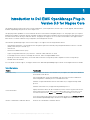 4
4
-
 5
5
-
 6
6
-
 7
7
-
 8
8
-
 9
9
-
 10
10
-
 11
11
-
 12
12
-
 13
13
-
 14
14
-
 15
15
Dell EMC OpenManage Plug-in v3.0 for Nagios Core Bedienungsanleitung
- Typ
- Bedienungsanleitung
Verwandte Artikel
-
Dell Current Version Bedienungsanleitung
-
Dell OpenManage Plug-in for Nagios Core version 2.0 Schnellstartanleitung
-
Dell Current Version Schnellstartanleitung
-
Dell Current Version Schnellstartanleitung
-
Dell Current Version Bedienungsanleitung
-
Dell EMC OpenManage Plug-in v3.0 for Nagios Core Benutzerhandbuch
-
Dell Current Version Schnellstartanleitung
-
Dell OpenManage Plug-in for Nagios Core version 1.0 Schnellstartanleitung
-
Dell Current Version Bedienungsanleitung
-
Dell Current Version Benutzerhandbuch